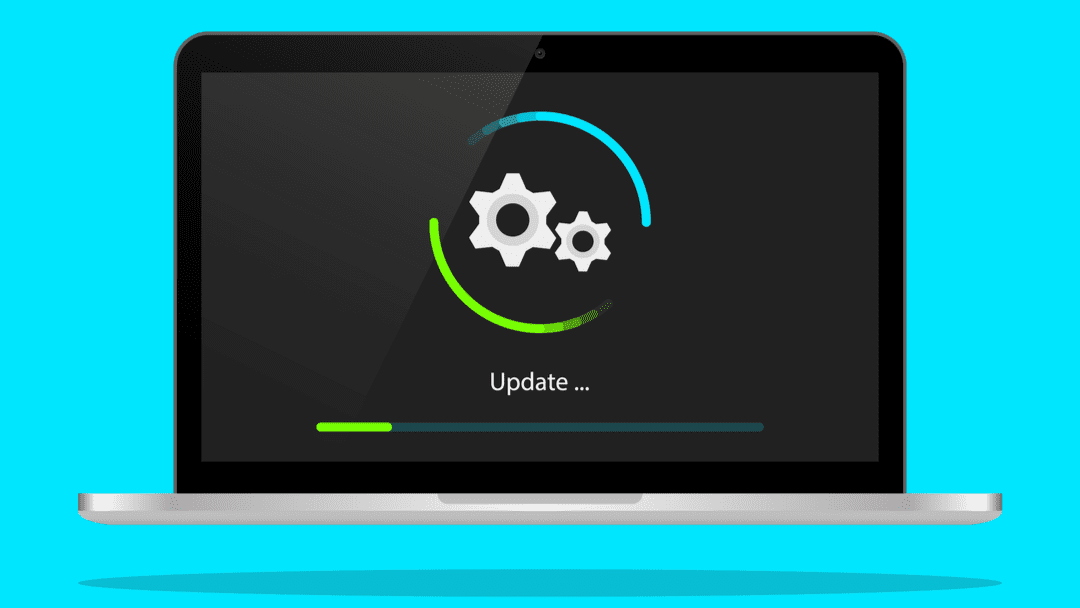
Como usuario de WordPress, probablemente sea consciente de la importancia de los complementos. La funcionalidad de su sitio a menudo se basa en tener la combinación correcta de complementos que se complementan entre sí. También es probable que vea ese número dentro de un círculo rojo en su tablero junto a Complementos , lo que indica que una o más de las preciadas creaciones necesitan una actualización. A menos que lo atienda de inmediato, el número solo crece. Y en poco tiempo, está en los dos dígitos de los complementos de WordPress que deben actualizarse, y tiene miedo de que su sitio se vuelva loco si toca alguno de ellos.
No te preocupes. Podemos mostrarle cómo manejar esta situación para que pueda actualizar de manera segura sus complementos de WordPress cada vez sin que la estabilidad de su sitio sea una preocupación en absoluto.
Suscríbete a nuestro canal de Youtube
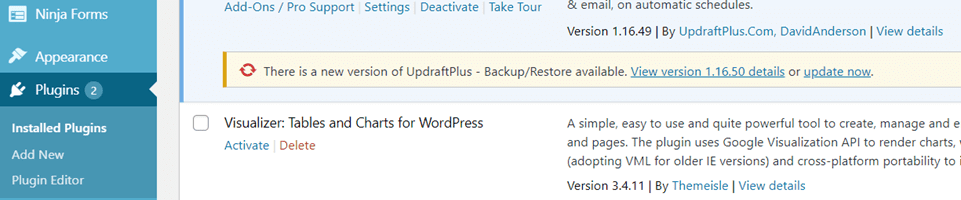
Una de las razones por las que los complementos de WordPress deberán actualizarse es que los desarrolladores han introducido nuevas funciones. Pueden introducir una nueva opción de almacenamiento en la nube, hacer que el flujo de trabajo y la interfaz de usuario sean más fáciles de usar, o simplemente hacer mejoras en la calidad de vida que mejoren el uso del complemento en todos los sentidos.
La única forma de introducir estos cambios es enviar una nueva actualización al complemento. En los casos en los que la única actualización es una característica nueva o el pulido de una anterior, es probable que mantener la versión anterior no cause mucho daño.
Sin embargo, la razón principal por la que los desarrolladores actualizan los complementos de WordPress pueden ser problemas de seguridad. Asegurarse de que su sitio esté seguro y protegido debe ser su máxima prioridad. Una de las mayores debilidades de un sitio de WordPress son sus complementos. Por asombrosos que sean, los complementos pueden entrar en conflicto entre sí y con sus temas , y los desarrolladores a menudo trabajan incansablemente para parchear las vulnerabilidades y actualizar los complementos para que su sitio no esté abierto a ataques .
Los complementos obsoletos pueden tener aperturas que pueden verse comprometidas, por lo que mantenerlos actualizados es una de las mejores formas de mantener su sitio en línea y funcionando como debería.
Qué hacer antes de actualizar sus complementos de WordPress
Antes de actualizar sus complementos de WordPress, debe hacer una copia de seguridad completa del sitio . Sugerimos usar un complemento de respaldo de calidad como UpdraftPlus para manejar esto. Es un proceso bastante indoloro.
Luego, una vez que haya realizado una copia de seguridad y la tenga en una ubicación segura, debe ver qué complementos necesitan actualizarse. Cada complemento que necesita actualización debe tener un enlace en la página Complementos – Instalados donde puede ver los cambios en la versión más reciente (1) .
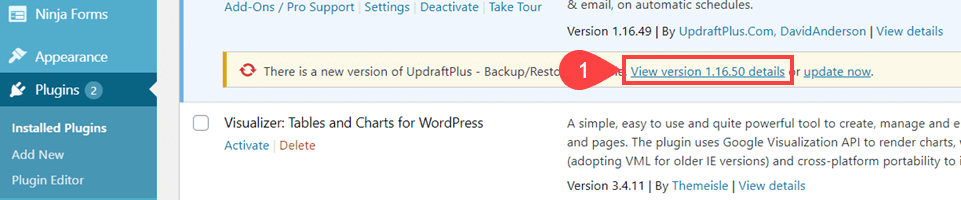
Antes de actualizar el complemento, es muy importante que lea estos detalles.
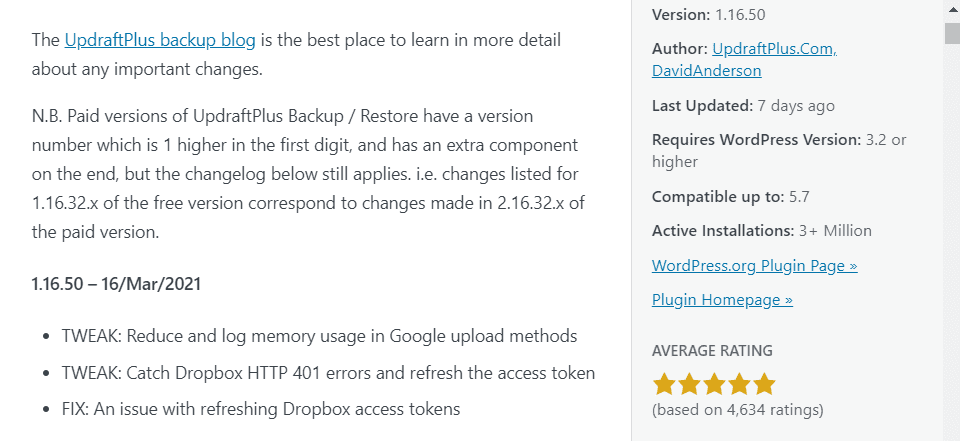
El desarrollador proporcionará un registro de cambios , así como cualquier información pertinente sobre la actualización, como los nuevos requisitos de PHP, cualquier problema conocido, como la incompatibilidad del tema o los conflictos con otros complementos. Si no ve que nada relacionado con su sitio funcione como debería, entonces puede actualizar el complemento de WordPress de manera segura.
Cómo elegir entre actualizaciones automáticas y manuales
¿Debería dejar que sus complementos se actualicen automáticamente a medida que los desarrolladores implementan parches? ¿O debería revisar todos y cada uno de los registros de cambios con un peine de dientes finos y elegir qué actualizaciones se instalan y cuándo?
Estas no son respuestas fáciles. Porque para algunos tipos de complementos, las actualizaciones automáticas están bien. No ofrecen grandes riesgos ni profundizan demasiado en la funcionalidad del sitio.
Sin embargo, para otros complementos, las actualizaciones automáticas pueden ser un gran riesgo debido a la importancia que tienen para mantener el rendimiento de su sitio.
Tipos de complementos para actualizar automáticamente
Cada sitio tiene un conjunto de complementos, algunos de los cuales son parte integral de su rendimiento y otros brindan servicios de calidad de vida a los usuarios y al personal. Son estos complementos de calidad de vida los que generalmente puede configurar para que se actualicen automáticamente porque no cerrarán el sitio si se rompen.
Por ejemplo, Yoast SEO . Yoast (u otro complemento de SEO ) es un elemento básico en casi todos los sitios de WordPress que existen. Pero su funcionalidad no es integral para que el sitio permanezca en línea .

Ese es el criterio principal para los complementos que se pueden actualizar automáticamente: ¿ el sitio dejará de funcionar si el complemento falla? ¿O el sitio no funcionará si este complemento se rompe?
Si las respuestas son no, es probable que esté bien configurarlo en automático.
Sin embargo, ese no es el único criterio que debe buscar. Considere también el propósito de su sitio. Si usa un complemento como NextGen Gallery como la base de cómo entrega contenido, querrá actualizar los cambios en la pantalla. Pero si solo lo usa para mejorar el contenido, las actualizaciones automáticas están bien.
No desea actualizar los complementos que son parte integral de la función de su sitio. Como el complemento Divi Builder o Gutenberg (u otros creadores de páginas). Si deja un complemento que mantiene su sitio unido en automático, puede surgir un único conflicto que haga que su sitio quede inutilizable.
Por ejemplo, una nueva actualización de Gutenberg podría hacer que las publicaciones no se puedan editar debido a un conflicto temático (hablando por experiencia, en este caso). Rastrear ese problema implicaría (y lo hizo) pasar por muchos problemas para descubrir que fue causado por una nueva actualización que no sabía que sucedió.
La regla general, entonces, es que puede configurarlo para que se actualice automáticamente si su sitio puede vivir sin él hasta que se dé cuenta de que se ha ido. En la mayoría de los sitios, se trata de la mayoría de los complementos porque ofrecen funciones de calidad de vida y no se relacionan con otros servicios.
Sin embargo, si usa creadores de páginas, complementos de redirección , etc. que cambian la forma en que funciona WordPress , entonces no los configure para que se actualicen automáticamente .
Cómo actualizar los complementos de WordPress automáticamente
Si su versión de WordPress está actualizada (y definitivamente debería estarlo), tiene la opción de habilitar las actualizaciones automáticas de complementos desde el panel del sitio. Simplemente navegue a Complementos – Complementos instalados (1) para comenzar.
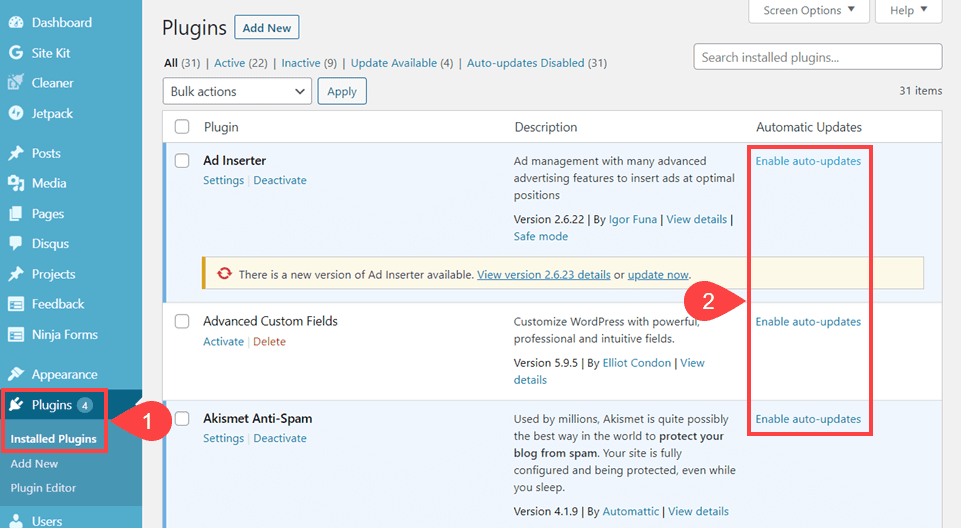
Cada complemento en la lista tiene una opción separada para Habilitar actualizaciones automáticas (2) a la derecha de su entrada. Cualquier cosa que desee dejar en las manos capaces de WordPress, solo necesita hacer clic en ese botón.
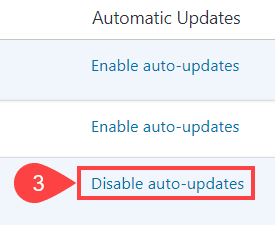
Y luego, de una manera muy poco ceremoniosa, el enlace simplemente cambiará a Desactivar actualizaciones automáticas (3) . Puede cambiar de un lado a otro tantas veces como quiera o necesite.
Uso de los servicios de administración de WordPress
Los servicios de administración de WordPress como ManageWP también pueden manejar las actualizaciones de su complemento de WordPress. Servicios como este le permiten consolidar diferentes sitios que administra en un solo panel para acceder fácilmente a todo. Especialmente actualizaciones de temas y complementos.
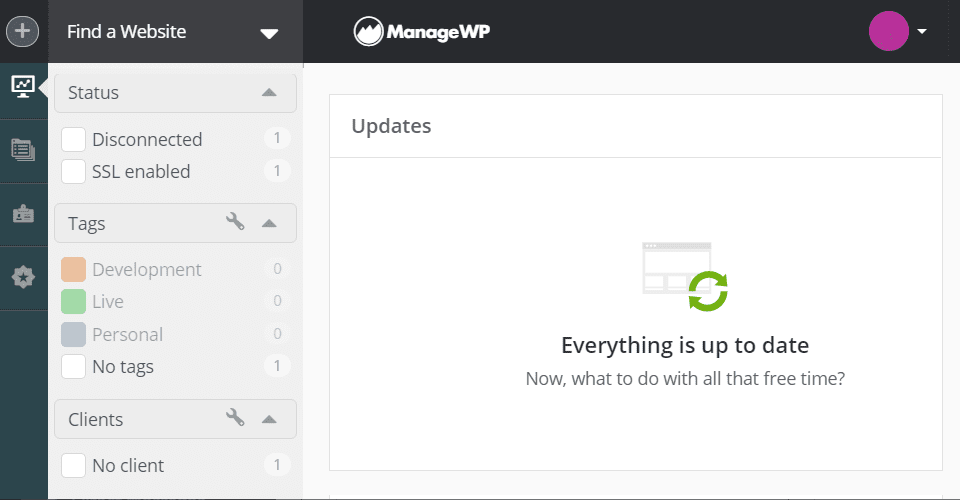
Para agregar sitios al tablero y administrar las actualizaciones, todo lo que tiene que hacer es hacer clic en la pestaña Sitios web (1) en la barra lateral izquierda y hacer clic en Agregar otro sitio web (2) .
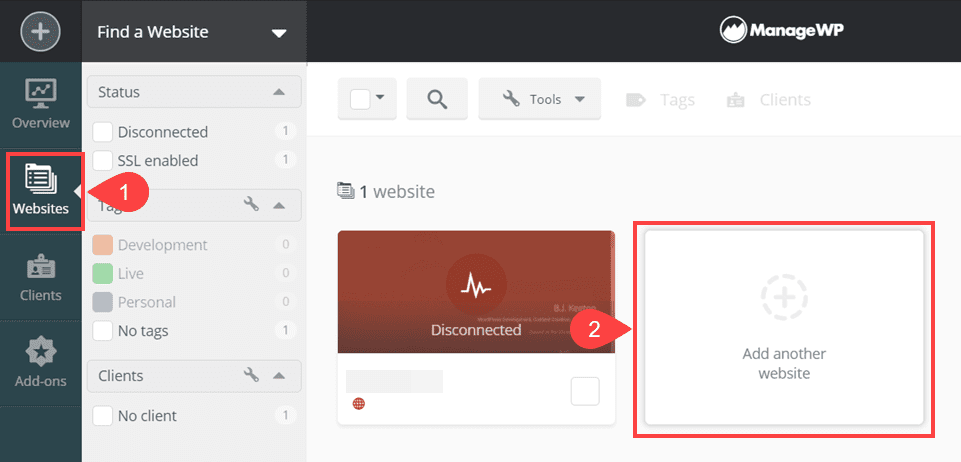
Se le pedirá que ingrese sus credenciales de administrador de WP o use el complemento ManageWP Worker . De cualquier manera, sincronizará su sitio web con el panel de servicio. Lo que mostrará inmediatamente los complementos con problemas (4) .
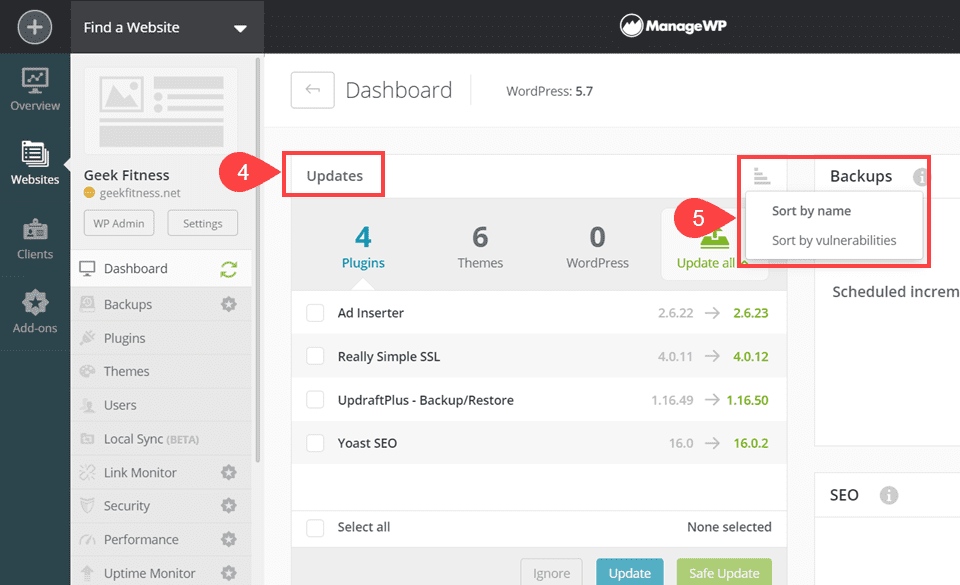
Todos los complementos que tengan actualizaciones aparecerán aquí, y puede ordenarlos por nombre o prioridad de vulnerabilidades de seguridad (5) . Además, si hace clic en la pestaña Complementos (6) cerca de la izquierda, podrá administrar los complementos de todo el sitio como en su panel de administración de WP.
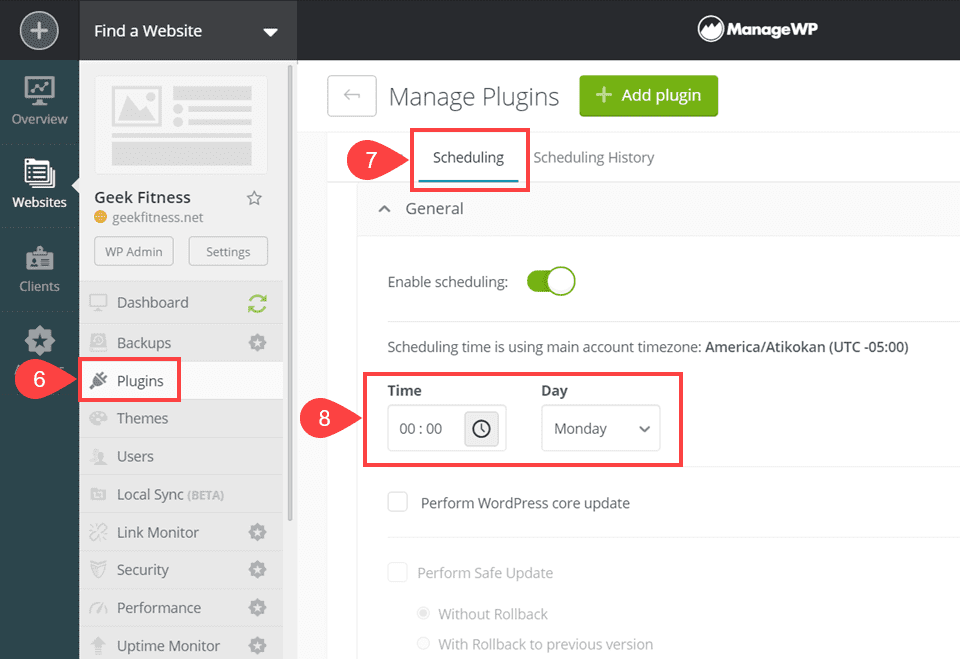
Solo servicios como este permiten programar actualizaciones automáticas (8) . De esa manera, sabrá cuándo se realizará el mantenimiento. Y cuándo el sitio podría tener problemas (9) .
Usar un servicio de administración de WordPress como este puede ahorrar mucho tiempo y dolores de cabeza a los administradores del sitio. Obtiene características no integradas en el núcleo de WP que pueden hacer su vida mucho más fácil. Y ManageWP no es el único que existe. Los hosts administrados como Pressable y Flywheel y otros tienen este mismo tipo de panel de administración para manejar más de un sitio a la vez.
Cómo actualizar complementos manualmente
Sin embargo, la actualización manual de sus complementos es la forma en que muchas personas manejan la administración del sitio. La actualización manual de los complementos de WordPress no podría ser más fácil, de verdad. Simplemente navegue a Complementos: complementos instalados (1) en su tablero y encuentre los complementos que necesitan actualizarse.
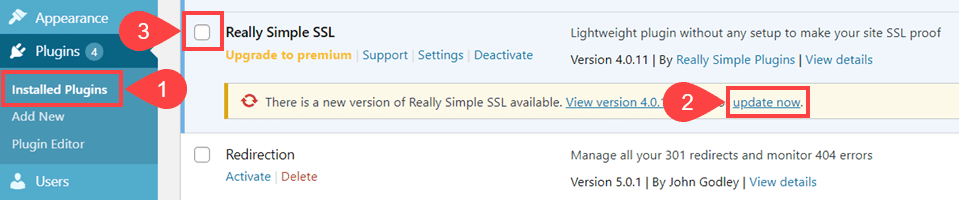
La forma más rápida y fácil de actualizar es simplemente hacer clic en el enlace Actualizar ahora (2) debajo de un complemento individual. El proceso se completará de inmediato, en tiempo real y en segundos estará listo para continuar.
También puede hacer clic en la casilla de verificación (3) para cualquier cantidad de complementos que desee actualizar en un lote. Luego simplemente haga clic en el menú desplegable y seleccione Actualizar (4) . El proceso se ejecutará y todos se actualizarán. Recomendamos permanecer en la página mientras actualizan y revisan la lista. Hemos experimentado complementos rotos cuando nos alejamos a mitad de la actualización.
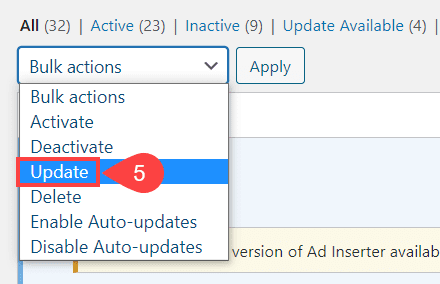
También puede habilitar/deshabilitar las actualizaciones automáticas de la misma manera, en lugar de hacer clic en el enlace de cada una de ellas, como comentamos anteriormente en este artículo.
Cómo actualizar complementos manualmente a través de FTP
A veces, es necesario actualizar un complemento, pero no puede acceder a su panel de control por varias razones. Esto no significa que aún no pueda actualizar su complemento, especialmente si la actualización solucionaría un problema. Solo necesita acceder a su sitio a través de FTP . Puede obtener sus credenciales desde el panel de control de su alojamiento o pidiéndole acceso al administrador del sitio.
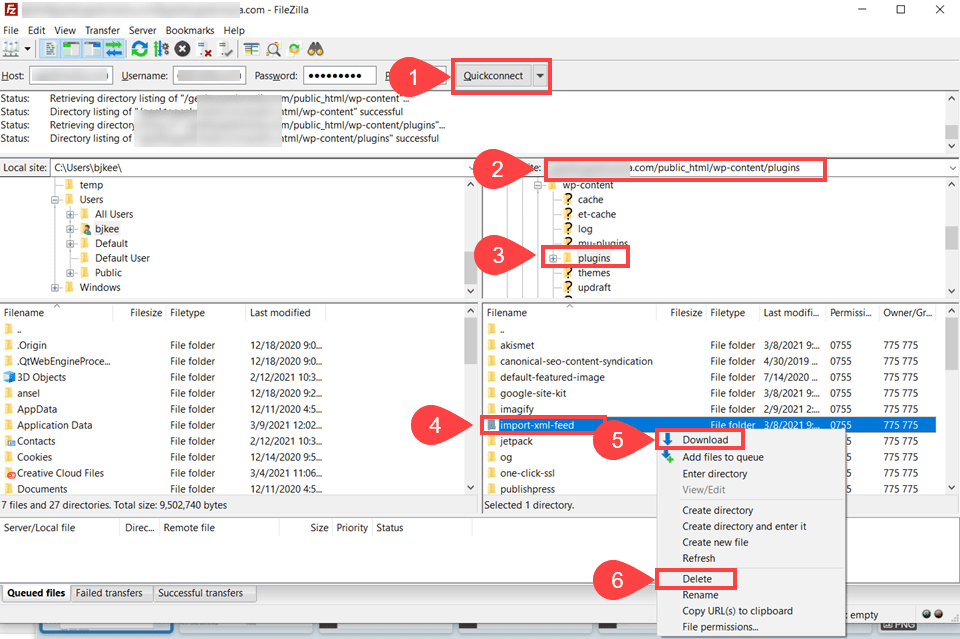
Ingrese las credenciales y conéctese (1) , y luego navegue hasta el directorio /public_html/wp-content/ (2) y busque la carpeta de complementos (3) . Dentro, ubique el complemento que desea actualizar (4) , haga clic con el botón derecho para descargar una copia de seguridad (5) por si acaso, y luego haga clic con el botón derecho para eliminar la versión anterior (6) .
En este punto, necesitará la versión más reciente del complemento en su computadora, que puede obtener de su página de complementos de WordPress.org (7) o del sitio del desarrollador donde lo compró.

Luego deberá extraer el archivo .zip que descargó sin cambiar el nombre de la carpeta . Luego, simplemente cargue esa carpeta arrastrándola al directorio /wp-content/plugins (o haciendo clic derecho y seleccionando Cargar ).
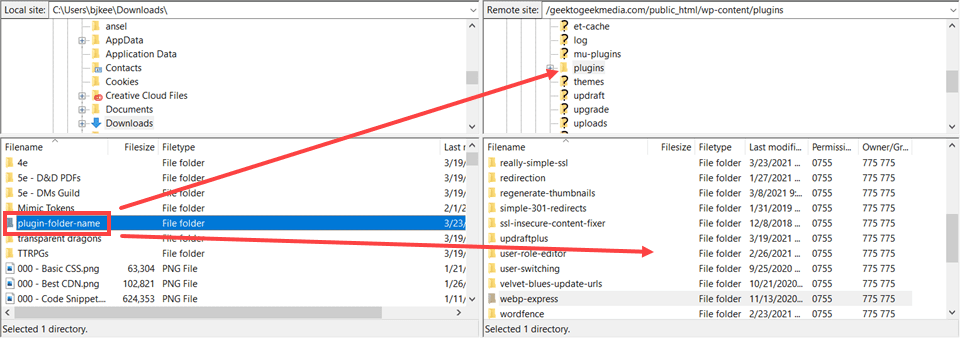
¡Y el complemento está actualizado!
Cómo deshacer (o revertir) una actualización de complemento
Ocasionalmente, la actualización de un complemento causará problemas sin importar cuán cuidadoso sea. En esos casos, es bueno tener un plan de respaldo para que pueda restaurar su sitio lo más rápido posible.
La forma más sencilla de hacerlo es volver a la versión anterior del complemento. En cada página de complementos en el repositorio de WordPress.org, verá un enlace de Vista avanzada (1) .
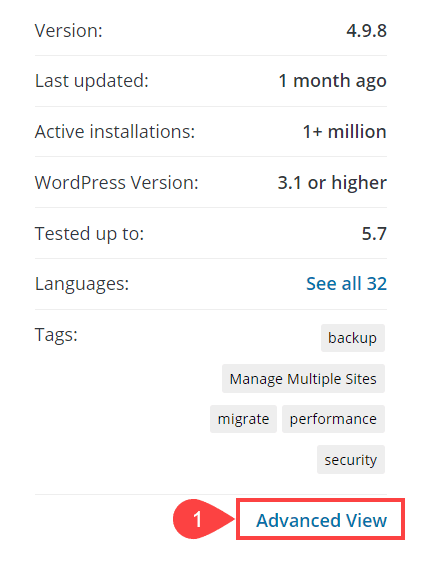
Desplácese hasta el final de la página siguiente hasta que encuentre un menú desplegable para versiones anteriores.
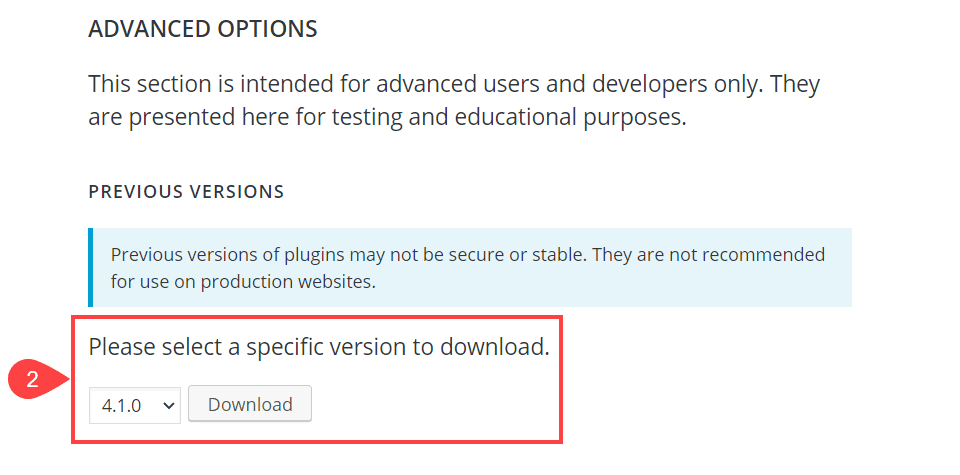
Descargue el último que sabe que era seguro (lo más probable es que sea el último antes de que comenzara el problema), y simplemente elimine el anterior e instale esta versión anterior en su lugar. Puede usar los mismos métodos que mostramos arriba para manejar esto. Es el mismo proceso, solo que retrocedes un punto, no avanzas.
Si esa no es una opción y siguió nuestros consejos al principio e hizo una copia de seguridad completa de su sitio, puede restaurar esa copia de seguridad completa y la versión anterior del complemento se incluirá en eso.
O también puede confiar en un complemento para administrar sus complementos e instalar WP Rollback .
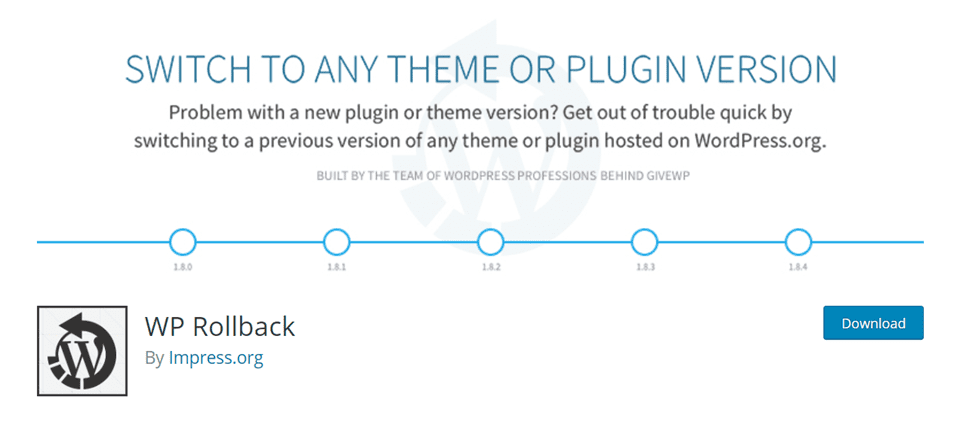
WP Rollback es un complemento fantástico en el que pasa por cualquier tema o complemento en el repositorio de WordPress.org y restaura cualquier versión alojada allí. Es una forma automatizada de hacer lo que mostramos arriba, y no podemos recomendarlo lo suficiente.
Conclusión
La actualización de los complementos de WordPress es una de las partes más importantes de la administración y la seguridad del sitio de WordPress. Pero eso no significa que tenga que ser problemático. Usted establece un horario para las actualizaciones automáticas. O puede manejar cada complemento de forma individual, eligiendo manualmente si se instalan nuevas versiones y cuándo. Lo importante es que los complementos se actualicen. No como . Pero con suerte ahora sabrás cómo hacerlo para que lo hagan.
¿Cuál es su método preferido para administrar las actualizaciones de complementos de WordPress?
Imagen destacada del artículo por Korosi Francois-Zoltan / shutterstock.com